Se você usa o sistema da Canonical e não conseguiu instalar o Shotcut seguindo as instruções desse tutorial, veja como instalar o editor de vídeos Shotcut no Ubuntu e sistemas derivados.
Shotcut é um editor de vídeos multiplataforma e de código aberto, que tem abundância de recursos, incluindo suporte a 4K Ultra HD TV.
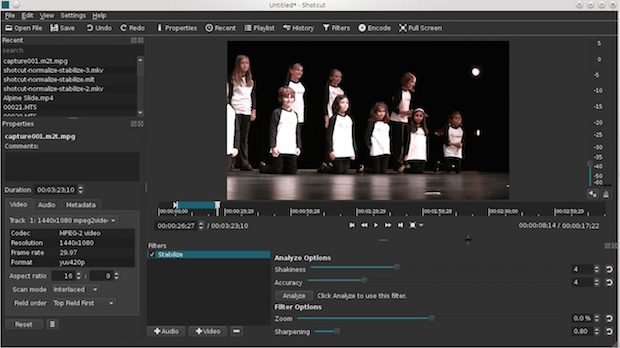
O programa é fácil de usar e oferece toneladas de funções e recursos para editar/gerenciar os seus vídeos com apenas alguns cliques do mouse.
Nele você pode facilmente analisar o vídeo quadro a quadro, ajustar todos os aspectos do vídeo e muitas outras tarefas de edição complexas.
O programa pode trabalhar com uma grande quantidade de formatos de áudio e vídeo e codecs como AVI, M4A, MXF, VOB, FLV, MP4, M2T, MPG, MOV, OGG, WEBM, e outros. Além disso, ele também suporta muitos formatos de imagem como BMP, GIF, JPEG, PNG, SVG, TGA, TIFF, bem como sequências de imagens.
- Como instalar o editor de vídeos OpenShot no Linux
- Como instalar o editor de vídeo Cinelerra no Linux
- Como instalar o Avidemux no Linux via arquivo AppImage
- Como instalar o OpenShot no Ubuntu e derivados
Como instalar o editor de vídeos Shotcut no Ubuntu e seus derivados
Para instalar o editor de vídeos Shotcut, você pode usar um dos procedimentos abaixo.
Como instalar o editor de vídeos Shotcut no Ubuntu e seus derivados
Para instalar o editor de vídeos Shotcut no Ubuntu e ainda poder receber automaticamente as futuras atualizações dele, você deve fazer o seguinte:
Passo 1. Abra um terminal (use as teclas CTRL + ALT + T);
Passo 2. Se ainda não tiver, adicione o repositório do programa com este comando ou use esse tutorial;
sudo add-apt-repository ppa:haraldhv/shotcutPasso 3. Atualize o gerenciador de pacotes com o comando:
sudo apt-get updatePasso 4. Agora use o comando abaixo para instalar o programa;
sudo apt-get install shotcutPasso 5. Depois, se precisar, desinstale o programa, usando os comandos abaixo;
sudo add-apt-repository ppa:haraldhv/shotcut -r -ysudo apt-get remove shotcut --auto-removeComo instalar a versão mais recente do editor de vídeos Shotcut no Linux em distros que suportam Snap
Para instalar o editor de vídeos Shotcut no Linux via Snap você precisa ter o suporte a essa tecnologia instalado em seu sistema. Se não tiver, use o tutorial abaixo para instalar:
Como instalar o suporte a pacotes Snap no Linux
Depois, você pode instalar o editor de vídeos Shotcut no Linux via Snap, fazendo o seguinte:
Passo 1. Abra um terminal;
Passo 2. Instale o programa, usando esse comando:
sudo snap install shotcut --classicPasso 3. Mais tarde, quando uma nova versão for lançada, atualize o atalho usando o seguinte comando:
sudo snap refresh shotcut --classicPasso 4. Depois, se for necessário, desinstale o programa, usando o comando abaixo;
sudo snap remove shotcutObserve que o pacote snap do Shotcut não inclui um arquivo de lançado (.desktop), ou pelo menos, seu nome não aparece no menu ou Dash do Ubuntu. Para executá-lo, abra um terminal ou pressione ALT + F2 e digite “shotcut” (sem as aspas).
Para adicionar o Shotcut ao menu, você pode usar uma ferramenta como o MenuLibre, que está disponível nos repositórios do Ubuntu.
Como instalar o editor de vídeos Shotcut manualmente ou em outras distros
Se não quiser adicionar o repositório ou quer tentar instalar em outra distribuição baseada em Debian, você pode pegar o arquivo DEB do programa na página de download do repositório e instalar ele manualmente (clicando duas vezes nele).
Se quiser instalar manualmente em qualquer distribuição, veja esse outro tutorial:
Como instalar o editor de vídeo Shotcut no Linux manualmente
Mas lembre-se! Ao optar por esse tipo de instalação, você não receberá nenhuma atualização do programa.
Você também pode tentar iniciar o programa no menu Aplicativos/Dash/Atividades ou qualquer outro lançador de aplicativos da sua distro, ou digite shotcut ou em um terminal, seguido da tecla TAB.
Veja também
Você também pode instalar o programa usando esse outro tutorial:
Como instalar o editor de vídeo Shotcut no Linux manualmente
Como instalar o editor de vídeos Shotcut no Linux via AppImage
Como instalar o editor de vídeos Shotcut no Linux via Flatpak
O que está sendo falado no blog
- Top 2025: Melhores editores de texto avançados para usar como IDE no Linux
- Como instalar o editor de código Notepad++ no Linux via Snap
- Top 2025: Os melhores IDE para programar no Linux em múltiplas linguagens
- OnePlus Watch 3 recebe novo preço: devolução para quem pagou mais
- Novo design do Google Maps para Android: o que você precisa saber